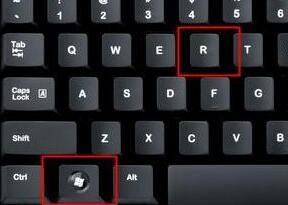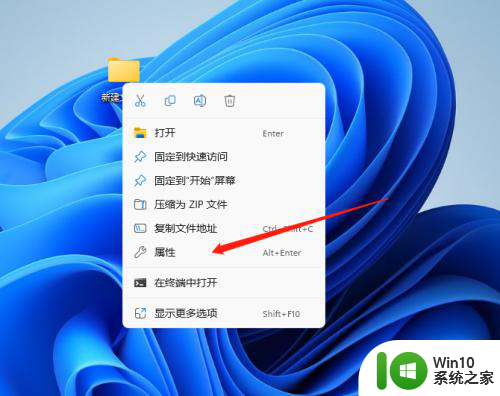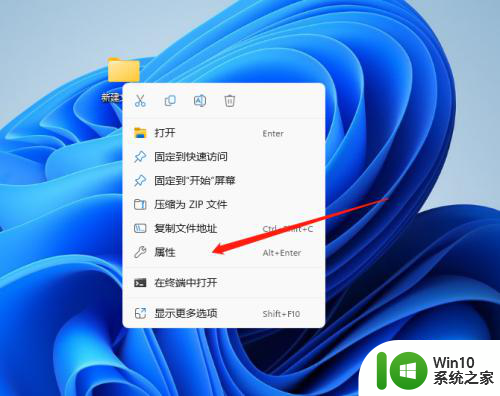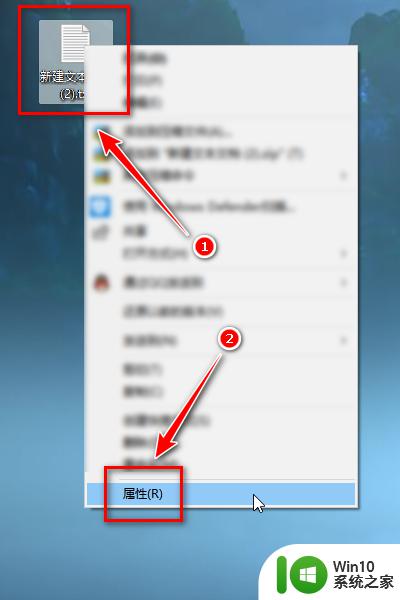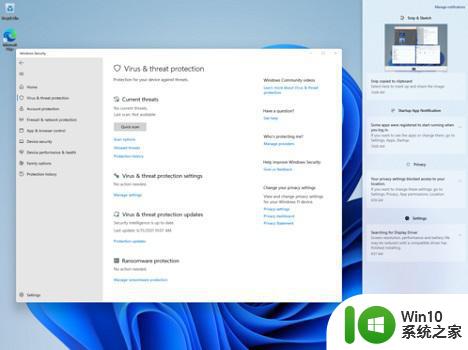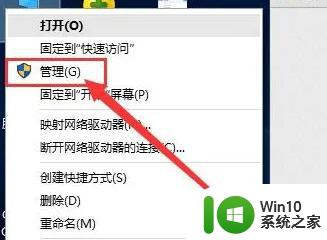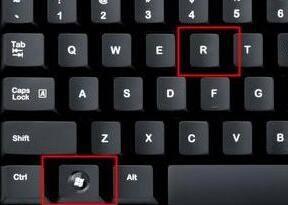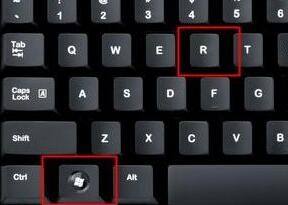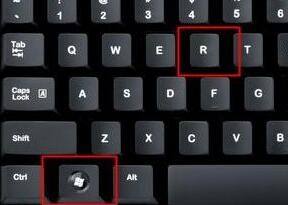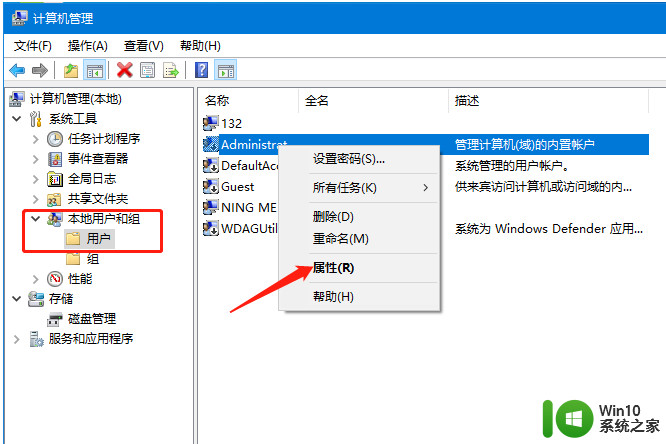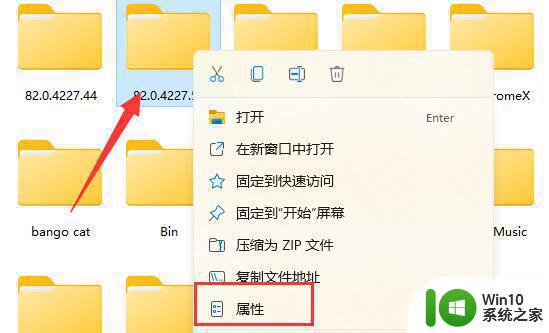win11删除你需要来自administrators的权限 Win11电脑无法删除文件需要管理员权限怎么办
近日微软公司发布了最新的操作系统Win11,一些用户在使用Win11电脑时遇到了一个问题,即无法删除文件需要管理员权限的困扰,这让许多用户感到困惑,不知道应该如何解决这个问题。管理员权限是操作系统中的一种特殊权限,它可以让用户对系统中的文件和设置进行修改和删除。如果没有管理员权限,用户就无法对某些文件进行删除操作。当我们遇到这种情况时,应该如何处理呢?接下来我们将探讨一些解决方法,帮助大家解决Win11电脑无法删除文件需要管理员权限的问题。
具体步骤:
1.首先我们右击需要管理员权限的文件夹,点击属性;
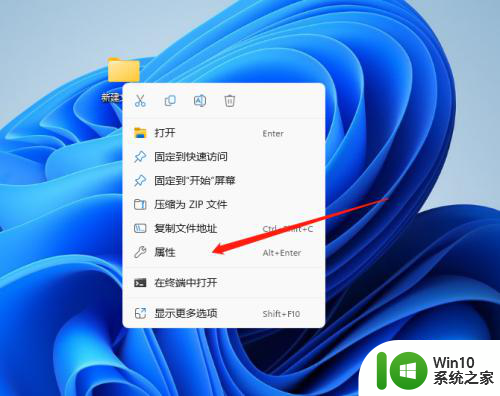
2.在属性页面先点击安全,然后在组或者用户名这里找到SYSTEM这个用户组。再点击编辑;
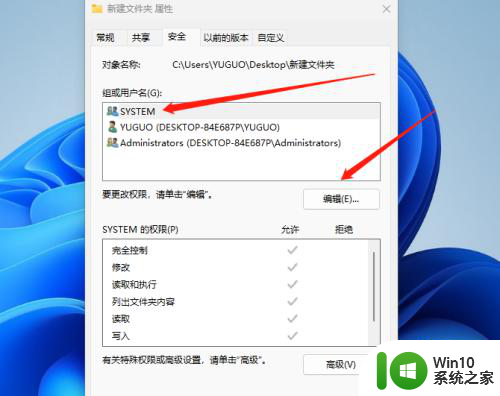
3.会弹出一个权限设置,我们一样选择SYSTEM这个用户组。点击添加;
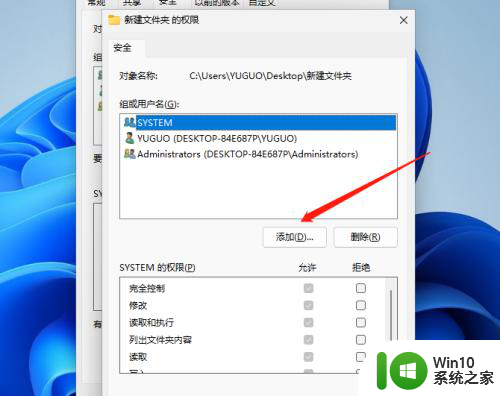
4.接下来在弹出的页面左下方我们点击高级;
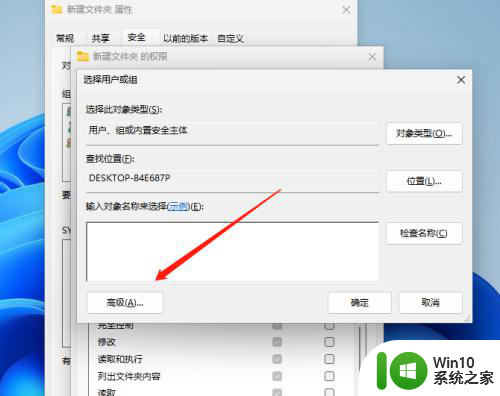
5.先在右上方点击立即查找,在下方找到administrator这个用户组点击添加
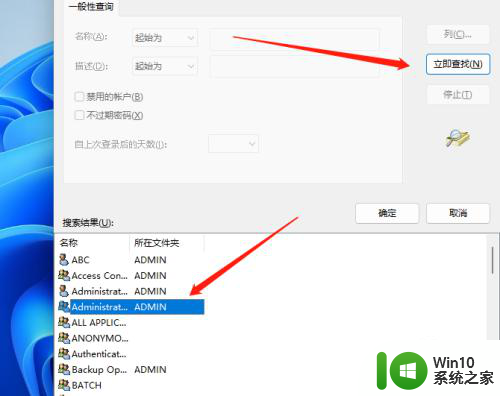
6.最后将所有权限都点击允许即可。
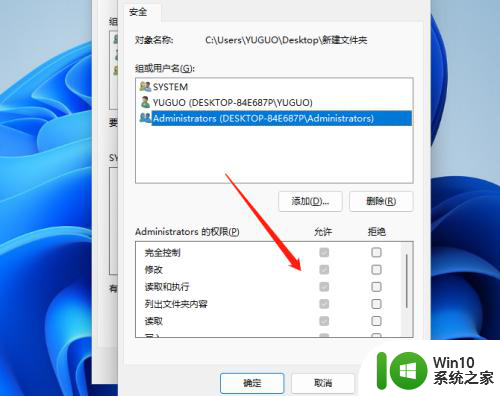
以上是删除 Windows 11 需要管理员权限的全部内容,如果您不太了解,可以根据本文的方法进行操作,希望对大家有所帮助。